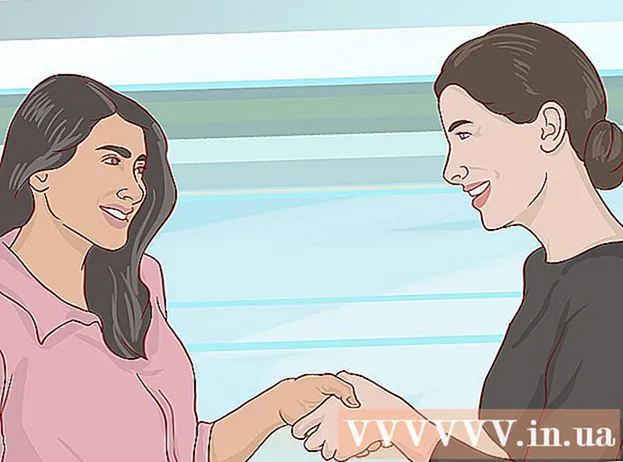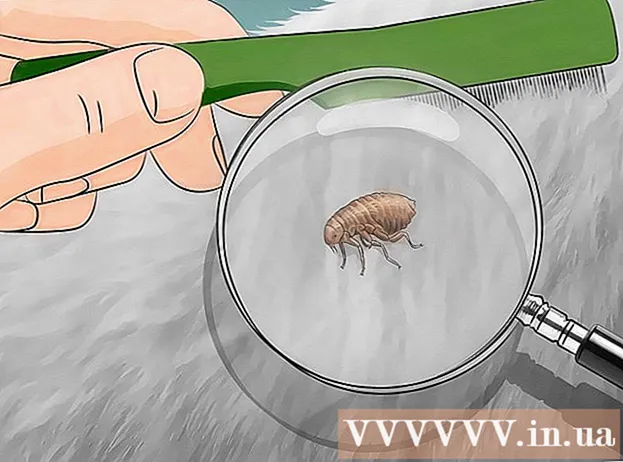Autor:
Charles Brown
Erstelldatum:
6 Februar 2021
Aktualisierungsdatum:
1 Juli 2024

Inhalt
- Schreiten
- Methode 1 von 2: Ändern Sie Ihre Profil-URL mit der Messenger-App
- Methode 2 von 2: Ändern Sie Ihre Profil-URL auf einem Desktop
- Tipps
- Warnungen
Dieser Artikel zeigt Ihnen, wie Sie Ihre Facebook-URL ändern können, indem Sie Ihren Facebook-Benutzernamen ändern. Ihr Facebook-Benutzername wird als Standard-Webadresse am Ende Ihrer Profil-URL verwendet. Sie können Ihren Facebook-Benutzernamen auf der normalen Facebook-Website oder mithilfe der Facebook Messenger-App für iOS oder Android ändern.
Schreiten
Methode 1 von 2: Ändern Sie Ihre Profil-URL mit der Messenger-App
 Öffnen Sie den Facebook Messenger. Die App ähnelt einer blauen Sprechblase mit einem weißen Blitz. Während Sie Ihre Profil-URL mit der mobilen Facebook-App nicht ändern können, können Sie dies über Messenger tun.
Öffnen Sie den Facebook Messenger. Die App ähnelt einer blauen Sprechblase mit einem weißen Blitz. Während Sie Ihre Profil-URL mit der mobilen Facebook-App nicht ändern können, können Sie dies über Messenger tun. - Wenn Sie nicht bei Messenger angemeldet sind, geben Sie dies bitte mit Ihrer Telefonnummer (oder E-Mail-Adresse) und Ihrem Passwort für Facebook an.
- Sie können die Facebook Messenger-App auch über die Facebook-App öffnen, indem Sie auf das Symbol in der oberen rechten Ecke tippen, das einer Sprechblase mit einem Blitz ähnelt.
 Tippen Sie auf das schwarze Sprechblasen-Symbol in der unteren linken Ecke des Bildschirms. Wenn ein Chat-Bildschirm geöffnet ist, klicken Sie auf die Schaltfläche Zurück in der oberen linken Ecke des Bildschirms, bis Sie das Symbol mit der schwarzen Sprechblase sehen.
Tippen Sie auf das schwarze Sprechblasen-Symbol in der unteren linken Ecke des Bildschirms. Wenn ein Chat-Bildschirm geöffnet ist, klicken Sie auf die Schaltfläche Zurück in der oberen linken Ecke des Bildschirms, bis Sie das Symbol mit der schwarzen Sprechblase sehen. - Wenn Messenger während eines Gesprächs geöffnet ist, klicken Sie zuerst auf die Schaltfläche "Zurück" in der oberen linken Ecke des Bildschirms.
 Tippen Sie auf Ihr Profilsymbol. Dies befindet sich entweder in der oberen linken Ecke des Bildschirms (iPhone) oder in der oberen rechten Ecke des Bildschirms (Android).
Tippen Sie auf Ihr Profilsymbol. Dies befindet sich entweder in der oberen linken Ecke des Bildschirms (iPhone) oder in der oberen rechten Ecke des Bildschirms (Android). - Auf dem iPhone zeigt dieses Symbol Ihr Facebook-Profilbild an, falls Sie eines haben.
 Drücken Sie Nutzername. Diese Option befindet sich ungefähr in der Mitte des Bildschirms.
Drücken Sie Nutzername. Diese Option befindet sich ungefähr in der Mitte des Bildschirms.  Drücken Sie Benutzername bearbeiten. Dies ist eine Popup-Option auf dieser Seite.
Drücken Sie Benutzername bearbeiten. Dies ist eine Popup-Option auf dieser Seite.  Geben Sie einen neuen Benutzernamen ein. Dies ist der Text, der nach dem "/" in der URL "www.facebook.com/" angezeigt wird.
Geben Sie einen neuen Benutzernamen ein. Dies ist der Text, der nach dem "/" in der URL "www.facebook.com/" angezeigt wird.  Drücken Sie speichern (iPhone) oder ✓ (Android) in der oberen rechten Ecke des Bildschirms. Dadurch wird Ihre Facebook-URL geändert und Ihr neuer Benutzername am Ende der URL angezeigt.
Drücken Sie speichern (iPhone) oder ✓ (Android) in der oberen rechten Ecke des Bildschirms. Dadurch wird Ihre Facebook-URL geändert und Ihr neuer Benutzername am Ende der URL angezeigt. - Wenn Sie diese Option nicht sehen, ist Ihr eingegebener Benutzername nicht verfügbar.
Methode 2 von 2: Ändern Sie Ihre Profil-URL auf einem Desktop
 Gehen Sie zur Facebook-Website. Dazu müssen Sie in Ihrem Browser zu https://www.facebook.com/ surfen.
Gehen Sie zur Facebook-Website. Dazu müssen Sie in Ihrem Browser zu https://www.facebook.com/ surfen. - Wenn Sie nicht bei Facebook angemeldet sind, geben Sie bitte Ihre E-Mail-Adresse (oder Telefonnummer) und Ihr Passwort ein, bevor Sie fortfahren.
 klicke auf ▼. Diese befindet sich oben rechts auf der Facebook-Seite rechts neben dem Symbol "?".
klicke auf ▼. Diese befindet sich oben rechts auf der Facebook-Seite rechts neben dem Symbol "?".  klicke auf die Einstellungen am unteren Rand des Dropdown-Menüs.
klicke auf die Einstellungen am unteren Rand des Dropdown-Menüs. klicke auf Nutzername am oberen Rand der Optionsliste auf der Seite Allgemein.
klicke auf Nutzername am oberen Rand der Optionsliste auf der Seite Allgemein.- Wenn diese Option nicht angezeigt wird, müssen Sie die Seite "Allgemein" anzeigen, indem Sie oben links auf der Seite auf "Allgemein" klicken.
 Geben Sie einen neuen Benutzernamen ein. Tun Sie dies im Textfeld rechts neben dem Text "Benutzername".
Geben Sie einen neuen Benutzernamen ein. Tun Sie dies im Textfeld rechts neben dem Text "Benutzername".  klicke auf Änderungen speichern. Dies ist eine blaue Schaltfläche am unteren Rand des Abschnitts Benutzername.
klicke auf Änderungen speichern. Dies ist eine blaue Schaltfläche am unteren Rand des Abschnitts Benutzername. - Wenn diese Schaltfläche grau statt blau ist, wurde Ihr eingegebener Benutzername bereits übernommen.
 Geben Sie Ihr Facebook-Passwort ein und klicken Sie auf einreichen. Solange Ihr Passwort korrekt ist, wird Ihr Benutzername gespeichert und auf Ihre Facebook-URL angewendet.
Geben Sie Ihr Facebook-Passwort ein und klicken Sie auf einreichen. Solange Ihr Passwort korrekt ist, wird Ihr Benutzername gespeichert und auf Ihre Facebook-URL angewendet.
Tipps
- Facebook empfiehlt, Ihren richtigen Namen als Teil Ihrer Profil-URL zu verwenden, da dies den Nutzern das Auffinden anhand Ihrer URL erleichtert.
Warnungen
- Wenn Sie Ihre URL auf dem Desktop oder auf dem Handy ändern, wird sie für alle synchronisierten Geräte und Dienste (z. B. Facebook Messenger) geändert.
- Es kann eine Weile dauern, bis Ihre neue URL als Benutzername in Facebook Messenger angezeigt wird.